Windows 11 工作列樣式器可讓您自訂工作列
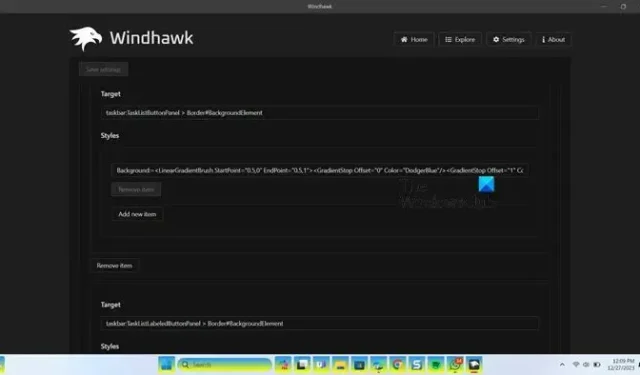
您是否厭倦了 Windows 11 中的常規工作列設計,想要一些新鮮的東西?如果答案是肯定的,我們為您提供了一個非常酷的自訂工具,它允許您更改工作列的外觀和感覺。在這篇文章中,我們將討論工作列樣式器,它可以讓您自訂Windows 工作列。
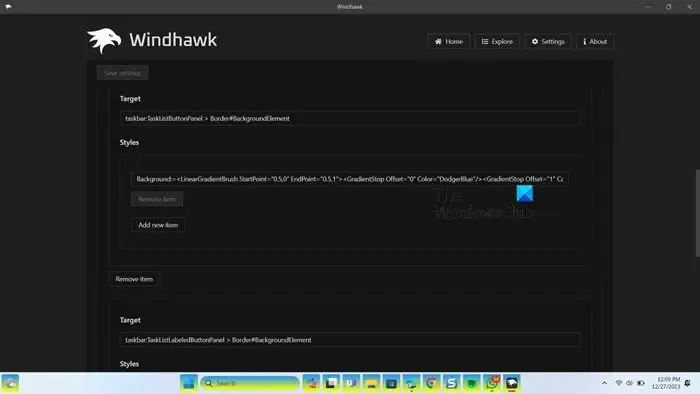
安裝並使用工作列樣式器自訂 Windows 11 工作列
工作列樣式器是一個可以改變工作列和新設計元素的模組。要安裝它,您需要下載並安裝 Windhawk。為此,請開啟您選擇的瀏覽器,導航至 Windhawk.net,然後按一下「下載」按鈕。下載應用程式後,打開檔案總管,轉到“下載”,然後執行安裝程式。等待它安裝,完成後打開它。
要安裝工作列樣式器模組,您必須轉到資源管理器,搜尋“工作列樣式器”,然後安裝它。現在工作列樣式器已安裝,讓我們開始設定它。
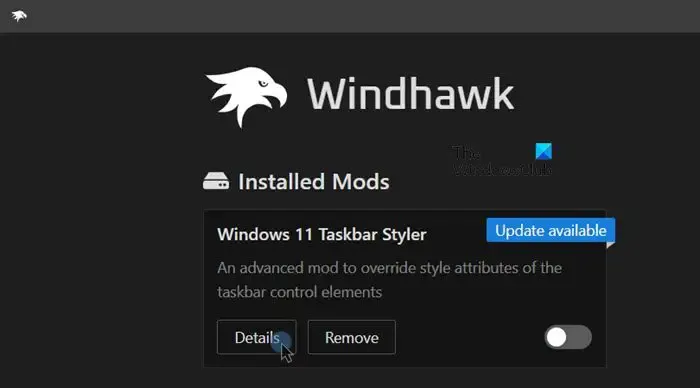
要存取工作列樣式器的設置,請前往「首頁」>「工作列樣式器」。安裝 Mod,點選與工作列樣式器關聯的 詳細資料,然後點選設定。當您轉到“設定”選項卡時,您將看到以下樣式選項。
- 控制風格
- 資源變數
讓我們詳細討論它們。
1]控制風格
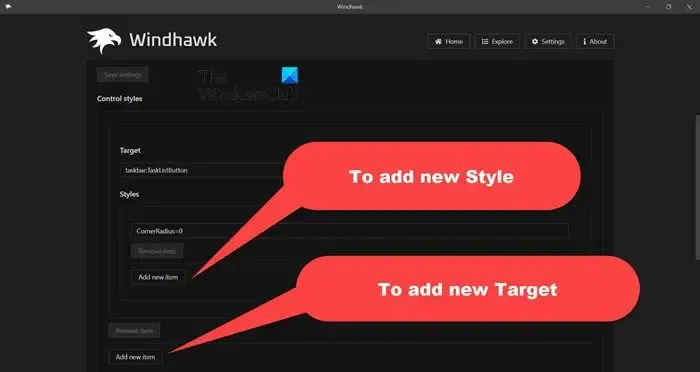
控制樣式可讓您定位特定物件任務欄,然後按照您想要的方式設定其樣式。它有兩個部分:目標和樣式。您應該在「目標」欄位中輸入物件的名稱,然後在「樣式」欄位中輸入其格式。如果您想要新增樣式,只需按一下「樣式」部分中的新增項目即可。若要定位新對象,請按一下「目標」部分中的「新增項目」。
樣式定義為 Style=Value,例如 Height=5。使用:=來使用XAML語法,例如Fill:=
現在,讓我們討論一些您可以嘗試的設計範例。
配置工作列中按鈕的圓角半徑
- 目標:
taskbar:TaskListButton - 風格:
CornerRadius=0
配置運行指示器的大小和顏色
- 目標:
taskbar:TaskListLabeledButtonPanel@RunningIndicatorStates > Rectangle#RunningIndicator - 款式:
-
Fill=#FFED7014 -
Height=2 -
Width=12 -
Fill@ActiveRunningIndicator=Red -
Width@ActiveRunningIndicator=20
-
使工作列清單按鈕的背景漸變
- 目標:
-
taskbar:TaskListButtonPanel > Border#BackgroundElement -
taskbar:TaskListLabeledButtonPanel > Border#BackgroundElement
-
- 風格:
Background:=<LinearGradientBrush StartPoint="0.5,0"EndPoint="0.5,1"><GradientStop Offset="0"Color="DodgerBlue"/><GradientStop Offset="1"Color="Yellow"/></LinearGradientBrush>
您需要為兩個不同的值打開兩個“目標”字段,但“樣式”選項將具有相同的值。
隱藏“開始”按鈕
- 目標:
taskbar:ExperienceToggleButton#LaunchListButton[AutomationProperties.AutomationId=StartButton] - 風格:
Visibility=Collapsed
如果您發現工作列沒有套用任何效果,則需要進行刷新。刷新將強制您的工作列套用我們先前所做的變更。
2]資源變數
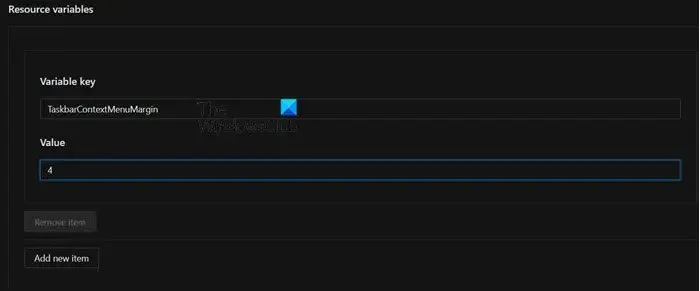
資源變數定義各種控制項的大小和填充。以下是幾個例子:
-
TaskbarContextMenuMargin:工作列和開始按鈕上下文功能表之間的邊距。 -
ContextMenuMargin:工作列和通知區域上下文選單之間的邊距。 -
MediumTaskbarButtonExtent:工作列按鈕的寬度。
如果您想查看進行所有這些更改後原始程式碼會發生什麼情況,只需轉到“原始程式碼”選項卡即可。但是,您將無法更改該程式碼。
如果推出了新的更新,並且您想要安裝它,只需點擊「更新」按鈕即可。而「停用」和「刪除」按鈕分別用於停止和刪除該工具。
所以,如果您喜歡這個工具,請前往windhawk.net下載並安裝它。
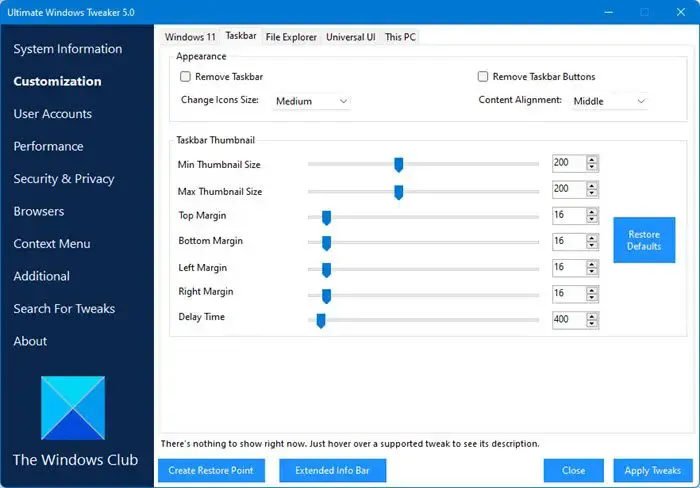
可以自訂 Windows 11 工作列嗎?
是的,您可以在 Windows 11 或 10 電腦上自訂工作列。 Microsoft 可讓您進行基本更改,例如在「設定」中更改工作列的背景或強調色。您可以透過Win + I開啟設置,進入個人化>任務欄,然後對任務欄進行變更。但是,如果您對此處提到的選項不滿意,請使用 Winhawk 的工作列樣式器根據您的口味自訂工作列。
如何在 Windows 11 中自訂桌面?
要在Windows 11中自訂桌面,您需要前往「設定」>「桌面」。個性化。在那裡您將看到各種需要自訂的對象,例如背景、顏色、工作列和字體。



發佈留言